A Microsoft Edge, az Internet Explorer helyettesítője, az egyik kiemelkedő új funkció a Windows 10 rendszerrel. Míg az Edge böngésző sok területen gyorsabb, mint a népszerű webböngészők, a Microsoft új böngészőjéből sok fontos lehetőség és beállítás hiányzik.
Akik elsődleges böngészőként az Edge-t használják, és azok, akik egy ideje használják az Edge-t, tudják, hogy nincs olyan beállítás, amely megváltoztatná az alapértelmezett letöltési mappát az Edge-ben. Mint tudják, az Edge használatával letöltött összes fájl a Letöltések mappába kerül. Az Edge alapértelmezett letöltési helyének megváltoztatásához manuálisan kell szerkesztenie a rendszerleíró adatbázist.
Az Edge alapértelmezett letöltési mappájának egyszerű megváltoztatása
A jó hír az, hogy az Edge alapértelmezett letöltési mappájának megváltoztatásához a Windows 10 rendszerben már nem kell megnyitnia a Registry-t. A Microsoft végül hozzáadott egy beállítást az Edge speciális beállításai alatt az alapértelmezett letöltési mappa megváltoztatásához. Azok, akik a Windows 10 Anniversary Update 14316 vagy újabb verziót futtatják (lásd: hogyan ellenőrizhetjük a Windows 10 buildszámát), most könnyen megváltoztathatják a letöltés helyét az Edge böngészőben.
Ha bármilyen okból módosítani szeretné az alapértelmezett letöltési mappát az Edge-ben, kövesse az alábbi utasításokat.
1. lépés: Nyissa meg az Edge böngészőt. Kattintson a Tovább gombra (… ), majd kattintson a gombra Beállítások a Beállítások panel megnyitásához.
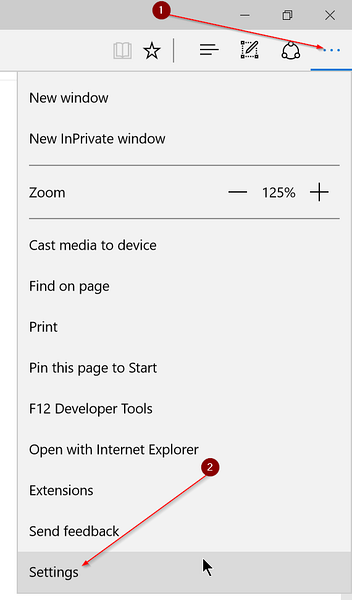
2. lépés: Görgessen lefelé, majd kattintson a gombra Speciális beállítások megtekintése.
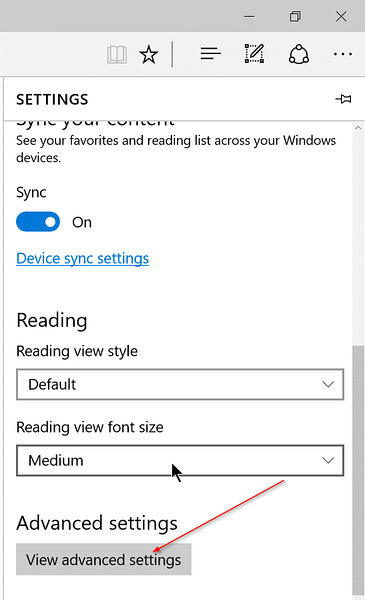
3. lépés: Alatt Letöltések szakaszban kattintson a gombra változás gombra, majd válasszon egy mappát, ahová a letöltött fájlokat el szeretné menteni. Ez az!
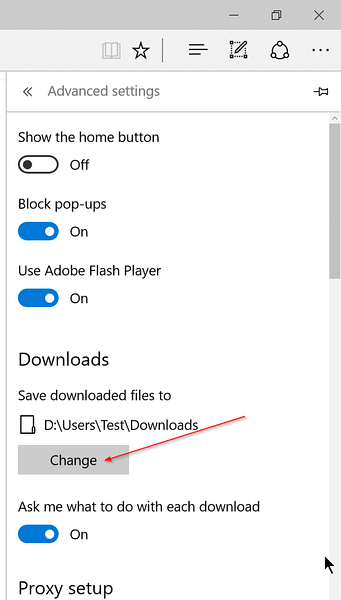
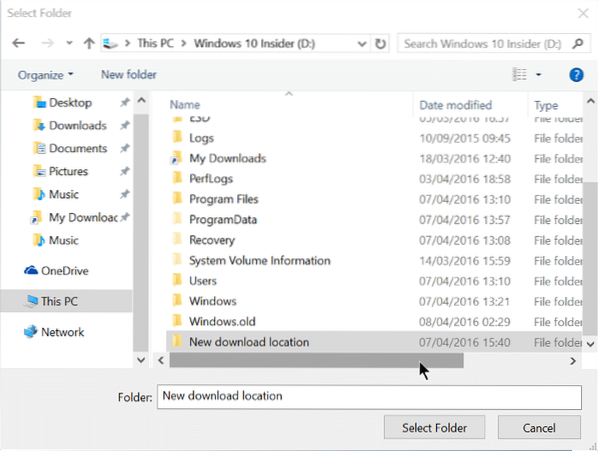
Tipp: Az Edge Speciális beállításai alatt lehetőség van arra, hogy megakadályozza az Edge-t abban, hogy minden egyes fájl letöltésekor mappát válasszon. Kapcsolja ki a Kérdezzen tőlem, mit tegyek az egyes letöltési opciókkal, hogy a letöltött fájlt automatikusan elmentse az alapértelmezett letöltési mappába.
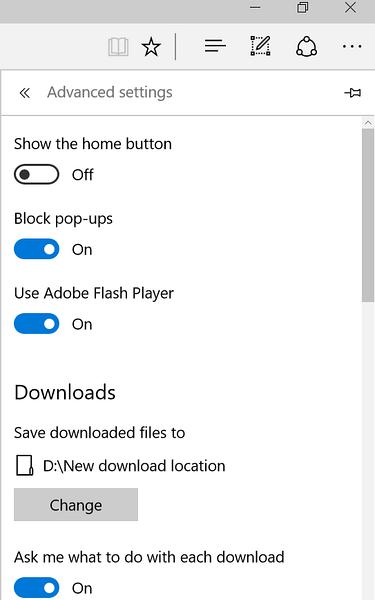
Ha a meghajtó, amelyre a Windows 10 telepítve van, gyorsan megtelt, könnyen áthelyezheti a Letöltések mappát egy másik meghajtóra, így jelentős mennyiségű szabad hely szabadul fel.
 Phenquestions
Phenquestions


